win11系统如何打开服务 win11系统服务在哪里打开
更新时间:2025-01-15 10:06:37作者:xiaoliu
Win11系统是微软最新推出的操作系统版本,用户在使用Win11系统时可能会需要打开一些系统服务,但是很多用户不清楚Win11系统中的服务在哪里打开,这就需要我们对Win11系统的服务进行一定的了解和操作。在Win11系统中,打开服务的方法非常简单,只需要按下Win+R快捷键打开运行窗口,然后输入services.msc即可打开服务管理器。通过这个简单的操作,用户就可以方便地对Win11系统中的各项服务进行管理和配置。
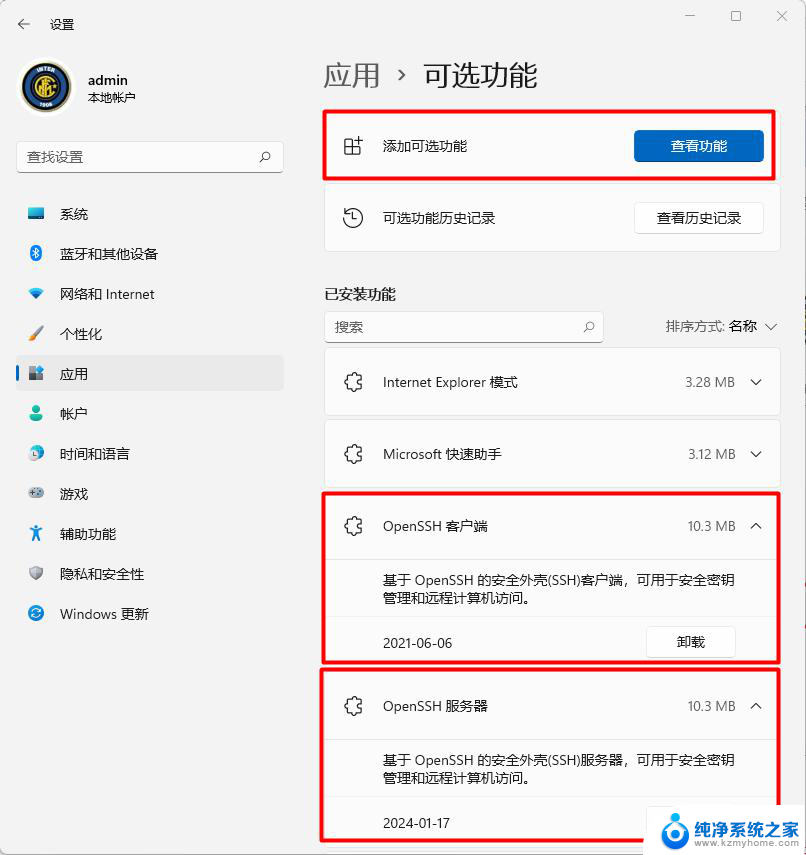
方法一:
1、按住键盘的“ win + r ”进入运行界面输入“ services . msc ”。
2、然后就进入服务界面了。
方法二:
1、右键此电脑,选择“ 管理 ”。
2、接着我们点击“ 计算机的管理 ”。
3、选择“ 服务和应用程序 ”。
4、接着点击“ 服务 ”选项。
5、最后就进入了服务页面。
以上就是win11系统如何打开服务的全部内容,有出现这种现象的小伙伴不妨根据小编的方法来解决吧,希望能够对大家有所帮助。
win11系统如何打开服务 win11系统服务在哪里打开相关教程
- win11的服务器在哪里打开 win11系统服务打开方法步骤
- win11启动服务命令 win11使用命令打开系统服务方法
- win11服务怎打开 win11服务管理器打开方法
- win11系统配置在哪里 Windows11系统如何打开设置
- win11任务栏管理器怎么打开 Win11如何快速打开任务栏管理器
- win11打开设置系统 win11系统设置菜单在哪
- win11通过cmd启动服务 cmd命令行怎么打开
- win11dns服务器未响应无法上网 Win11提示DNS服务器未响应怎么修复
- 如何将win11的任务 win11系统怎样在后台运行新任务
- win11任务栏跑到最左边 Win11系统如何将任务栏调整到屏幕左侧
- win11查找系统蓝屏日志 Win11蓝屏日志记录开启步骤详解
- win11设置电脑高性能 Windows11开启高性能模式教程
- win11开盖就开机怎么关了 联想win11开盖自动开机关闭操作
- 如何关闭虚拟化win11 Win11虚拟化功能关闭方法
- win11关机后自动重启怎么办 windows11关机后自动重启怎么解决
- win11将电脑添加桌面快捷方式 Win11系统如何设置桌面快捷方式
win11系统教程推荐
- 1 win11查找系统蓝屏日志 Win11蓝屏日志记录开启步骤详解
- 2 win11关机后自动重启怎么办 windows11关机后自动重启怎么解决
- 3 win11将电脑添加桌面快捷方式 Win11系统如何设置桌面快捷方式
- 4 win11蓝屏重启日志 Win11蓝屏日志查看方法
- 5 win11怎么 打开 麦克风 如何启用麦克风
- 6 win11的屏保设置 Windows11屏保设置步骤
- 7 win11日历设置一整月为一个页面 Windows11如何将日历程序设置为月显示模式
- 8 最新win11任务栏 不合并 Win11任务栏怎么设置不合并
- 9 win11微信数据目录 如何查找电脑微信保存的文件
- 10 win11txt打不开了 Win11记事本打开文件过大无响应怎么办